轻松掌握TP-Link路由器登录技巧,畅享网络世界
- By tokenpocket钱包
- 2025-08-11 23:19:04
引言:连接与沟通的桥梁
在当今社会,网络已成为我们生活中不可或缺的一部分。从日常的社交媒体到工作中的在线会议,稳定的互联网连接让我们的生活更加便利。然而,网络的背后是一台台无形的路由器,它们默默地为我们提供服务。而TP-Link路由器,凭借其卓越的性能和用户友好的界面,成为了许多家庭和企业的首选。今天,我们将深入探讨如何轻松登录TP-Link路由器账号,帮助您更好地管理您的网络设置。
TP-Link 路由器简介

TP-Link 是一家知名的网络设备制造商,致力于提供高品质的网络解决方案。无论是在家庭环境还是商业场所,TP-Link 的产品能力都不容小觑。它们提供的路由器以其稳定性、易用性和先进性而受到用户的喜爱。无论您是初次使用路由器,还是有一定经验的用户,了解如何登录TP-Link路由器账号都是必不可少的步骤。
准备工作:登录前的基础知识
在开始之前,确保您已经正确连接了设备。通常情况下,通过网线将您的计算机与路由器直接连接,或者在Wi-Fi网络中找到路由器的信号。此外,您还需要了解路由器的默认IP地址、用户名和密码。这些信息通常可以在路由器底部的标签上找到,或是用户手册中提供。
TP-Link路由器登录步骤详解
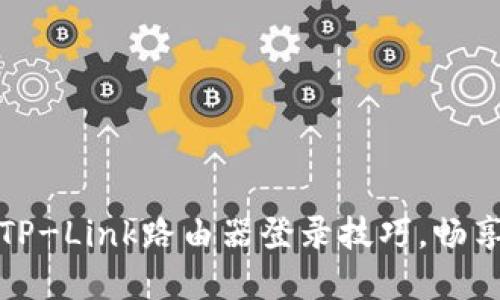
登录TP-Link路由器的过程相对简单,以下是具体的步骤,帮助您顺利进入管理界面:
- 打开浏览器: 首先,在您的电脑或手机上打开一个网页浏览器。您可以选择Chrome、Firefox或者Safari等常用浏览器。
- 输入路由器IP地址: 在地址栏中输入路由器的默认IP地址。TP-Link路由器的常见默认IP地址是192.168.0.1或192.168.1.1。然后按下“回车”键。
- 输入用户名和密码: 跳转到登录页面后,系统将提示您输入用户名和密码。默认情况下,用户名和密码一般都是“admin”,但根据不同型号,可能会有所不同。如果您曾更改过这些信息,请使用您自定义的账号信息。
- 点击登录: 输入完正确的信息后,点击“登录”按钮。如果信息无误,您将进入TP-Link 路由器的管理界面。此时,您可以查看和修改各种网络设置。
常见问题解答
在登录过程中,用户可能会遇到一些问题。以下是一些常见的问题及其解决方案:
- 无法访问路由器管理页面: 确保您的计算机或设备正确连接到路由器的网络。如果您使用的是Wi-Fi,请检查连接的信号是否正常。
- 忘记登录密码: 如果您忘记了密码,您可以通过复位路由器来恢复出厂设置。请注意,此操作将删除您所有的设置,包括Wi-Fi名称和密码。
- 无法记住IP地址: 您可以在计算机的命令行窗口中输入“ipconfig”命令,查看默认网关地址,这通常就是您的路由器IP地址。
怎样更改TP-Link路由器的默认密码
为了保护网络安全,强烈建议您在成功登录后,立即更改默认密码。步骤如下:
- 在登录后,导航到“系统工具”或“管理”选项。
- 找到“更改密码”或相似选项,输入您的新密码,并保存设置。
- 确保新密码安全且易于记住,但又不能过于简单,建议包含字母、数字和特殊字符。
增强网络安全的小贴士
除了修改登录密码外,您还可以采取其他措施来增强网络安全性:
- 启用WPA2加密: 登录路由器后,确保无线网络使用WPA2加密协议,这将保护您的Wi-Fi信号不被未授权用户访问。
- 隐藏SSID: 如果您希望隐藏您的网络名称,您可以在设置中选择不广播SSID,这样其他用户就无法在周围找到您的网络。
- 定期更新固件: 检查并定期更新您的路由器固件,以修复已知的安全漏洞,保持设备的最新状态。
结束语:掌控您的网络
登录TP-Link路由器并管理网络设置并不是一件复杂的事情。通过了解基本的步骤和注意事项,您将能够轻松地掌控您的网络,确保网络的安全与高效。每一次成功登录,都是您对网络环境管理能力的提升,让您的生活更加便捷。无论是家庭娱乐还是工作学习,良好的网络连接都将为您带来前所未有的体验。现在,您可以开始享受顺畅的网络服务,欢迎回到数字世界!